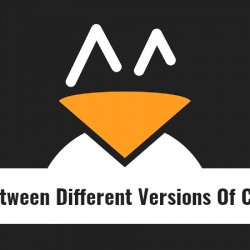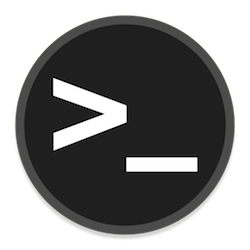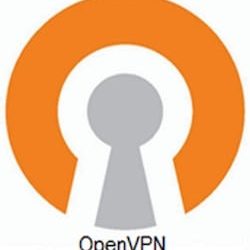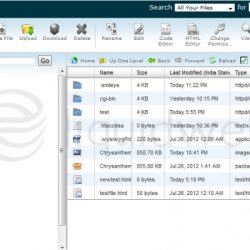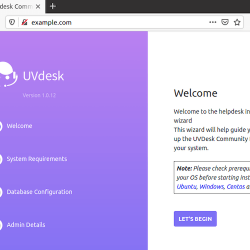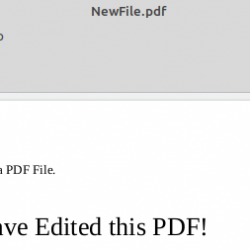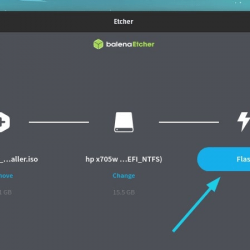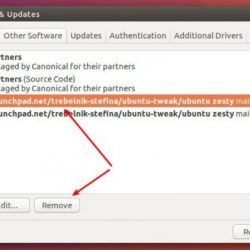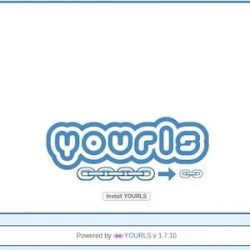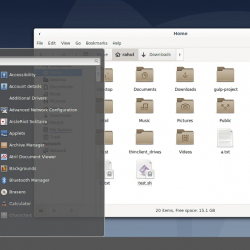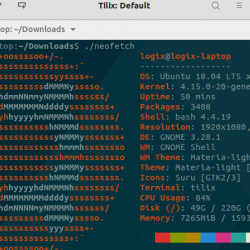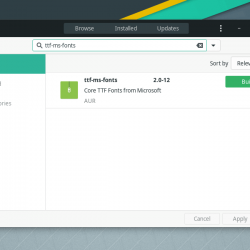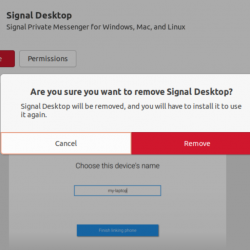我的平板电脑中有大量 PDF 文件,主要是 Linux 教程。 长时间阅读文本对我来说有点困难。 所以,我认为如果我能够从 PDF 文件创建视频并在电视或计算机等大屏幕设备上观看会更好。 虽然我有一点工作经验 FFMpeg,我不知道如何使用它创建电影文件。 经过一番谷歌搜索,我找到了一个在 Linux 中从 PDF 文件创建视频的好方法。 对于那些想从一组 PDF 文件制作电影文件的人,请继续阅读。 这并不难。
在 Linux 中从 PDF 文件创建视频
为此,您需要安装 “实况足球” 和 “图像魔术师” 系统中的软件。
要安装 FFMpeg,请参阅以下链接。
- 在 Linux 中安装 FFmpeg
ImageMagick 在大多数 Linux 发行版的官方存储库中都可用。
在 Arch Linux 和衍生品,例如 安特戈斯, Manjaro Linux,运行以下命令进行安装。
$ sudo pacman -S imagemagick
Debian、Ubuntu、Linux Mint:
$ sudo apt-get install imagemagick
Fedora:
$ sudo dnf install imagemagick
RHEL、CentOS、科学 Linux:
$ sudo yum install imagemagick
SUSE、openSUSE:
$ sudo zypper install imagemagick
安装 ffmpeg 和 imagemagick 后,转换您的 PDF 文件图像格式,如 PNG 或 JPG,如下所示。
$ convert -density 400 input.pdf picture.png
这里, -密度 400 指定输出图像文件的水平分辨率。
上述命令会将给定 PDF 文件中的所有页面转换为 PNG 格式。 PDF 文件中的每一页都将转换为 PNG 文件,并以文件名保存在当前目录中 图片1.png, 图片2.png … 等等。 请耐心等待。 这将需要一段时间,具体取决于输入 PDF 文件中的页数。
将 PDF 中的所有页面转换为 PNG 格式后,运行以下命令从 PNG 文件创建视频文件。
$ ffmpeg -r 1/10 -i picture-%01d.png -c:v libx264 -r 30 -pix_fmt yuv420p video.mp4
这里,
- -r 1/10 :显示每张图像 10 秒。
- -i 图片-%01d.png :读取所有以名称开头的图片 “图片-”, 后跟 1 个数字 (%01d) 并以 .png. 如果图像名称带有 2 位数字(即 picture-10.png、picture11.png 等),请在上述命令中使用 (%02d)。
- -c:v libx264 :输出视频编解码器(即h264)。
- -r 30 : 输出视频的帧率
- -pix_fmt yuv420p :输出视频分辨率
- 视频.mp4 : 输出 .mp4 格式的视频文件。
创建视频后,您可以从任何支持 .mp4 格式的设备上观看。 接下来,我需要想办法在我的视频中插入很酷的音乐。 我希望它也不会很困难。
如果您希望它具有更高的像素分辨率,则无需重新开始。 只需将输出视频文件转换为您选择的任何其他更高/更低的分辨率,比如 720p,如下所示。
$ ffmpeg -i video.mp4 -vf scale=-1:720 video_720p.mp4
请注意,使用 ffmpeg 创建视频需要一台配置良好的 PC。 在转换视频时,ffmpeg 会消耗你大部分的系统资源。 我建议您在高端配置系统中执行此操作。
参考链接:
- Imagemagick 论坛
- 堆栈交换
感谢您的光临!
帮助我们帮助您:
- 订阅我们的电子邮件通讯: 立即注册
- 支持 OSTechNix: 通过贝宝捐款
- 下载免费的电子书和视频: TradePub 上的 OSTechNix
- 联系我们: Facebook | 推特 | 谷歌加 | 领英 | RSS订阅
祝你有美好的一天!!
CLIConvert pdf to mp4Create A Video From PDF FilesFFmpegImageMagickLinuxPDF